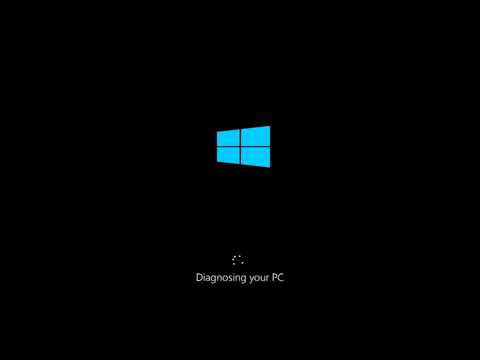
תוֹכֶן
בין הבעיות הנפוצות ביותר עליהם התלוננו בעלי #Samsung Galaxy S7 (# GalaxyS7) הוא המסך השחור או שאינו מגיב. לעתים קרובות יותר זה נתפס כבעיית מסך, אך ישנם מקרים בהם מדובר למעשה בנושא הקשור בכוח מכל דבר אחר. יש צורך בפתרון בעיות יסודי כדי שתוכל לקבוע בקלות מה הגורם לבעיה ולמצוא לה פיתרון.

פתרון תקלות: בעיה זו יכולה להיות בעיית אפליקציות קלה או בעיית חומרה או תוכנה מורכבת. בלי להתייחס לדברים נוספים, הנה מה שאתה הולך לעשות אם ה- Samsung Galaxy S7 שלך יתן לך מסך שחור ולא מגיב:
- בצע את הליך ההפעלה מחדש בכפייה כדי לשלול אפשרות של קריסת מערכת.
- נסה לטעון את הטלפון כדי לברר אם הוא עדיין יכול לטעון כרגיל.
- נסה לאתחל את הטלפון למצב בטוח כדי לשלול את הסיכוי שאפליקציות הצד השלישי שלך גורמות לבעיה.
- נסה לאתחל את S7 למצב שחזור ולמחוק את מחיצת המטמון או לבצע את איפוס המאסטר במידת הצורך.
- אם כל השאר נכשל, בקר בחנות מקומית ותן לטכנאי לטפל בבעיה עבורך.
הנה, למה אתה צריך לעשות את הדברים האלה כדי לפתור את הבעיה ...
חשוב שתבצע תחילה את הליך ההפעלה מחדש בכפייה מכיוון שמסך שחור ולא מגיב יכול לנבוע גם מקריסת מערכת. כשזה קורה, הטלפון עצמו לא יגיב ולא רק המסך. עם זאת, אם הטלפון יסרב להפעיל מחדש לאחר ביצוע הליך כזה, עליך לטעון את הטלפון כדי לראות אם הוא מראה את סימני הטעינה הרגילים. אם כן, נסה להפעיל את המכשיר אך הוא עדיין לא יגיב, בצע את הליך ההפעלה מחדש בכפייה אך הפעם בזמן שהמכשיר מחובר לחשמל וטעינה. אם המכשיר מסרב לטעון גם כן, נסה לעבור על ההודעות הבאות ולראות אם אתה יכול להטעין אותו באמצעות המדריכים שלנו לפתרון בעיות:
- כיצד לתקן את Samsung Galaxy S7 שאינו נטען [מדריך לפתרון בעיות]
- כיצד לתקן Samsung Galaxy S7 שאינו טעון ובעיות טעינה אחרות
- כיצד לפתור בעיות של Samsung Galaxy S7 שלא יופעל [מדריך שלב אחר שלב]
- Samsung Galaxy S7 לא מופעל לאחר טעינת הבעיה ובעיות קשורות אחרות
הפעלת גלקסי S7 במצב בטוח תשלול את האפשרות שהבעיה נגרמת על ידי אחת או קבוצה מהאפליקציות שהורדתם. המצב הבטוח נחשב גם למצב האבחון של המכשיר שלך שכן רק אפליקציות ושירותי ליבה מותקנים מראש נטענים במהלך תהליך האתחול. יש צורך לבודד מיד את הבעיה. להלן השלבים כיצד להפעיל את הטלפון במצב בטוח:
- לחץ והחזק את לחצן ההפעלה.
- כאשר הלוגו של Samsung Galaxy מופיע על המסך, שחרר את לחצן ההפעלה והחזק מיד את מקש עוצמת הקול.
- המשך להחזיק את מקש הגברת עוצמת הקול עד שהמכשיר יסיים אתחולו מחדש.
- כעת, אם "מצב בטוח" מופיע בפינה השמאלית התחתונה של המסך, תוכל לשחרר את מקש עוצמת הקול.
כאשר המכשיר שלך מאתחל בהצלחה במצב בטוח, כבר פתרת את הבעיה, אך כדי להמשיך בפתרון הבעיות שלך, עליך למצוא את האפליקציה שגרמה למכשיר לא להגיב ולהסיר אותה. התחל את החיפוש עם ההתקנה האחרונה.
מצד שני, אם הטלפון מסרב לאתחל במצב בטוח, אתה מחויב לנסות לאתחל אותו למצב שחזור ואז לנסות למחוק את מחיצת המטמון כדי למחוק את כל קבצי המערכת. אם הבעיה נמשכת לאחר שעשית זאת, אין לך ברירה אחרת אלא לבצע את איפוס המאסטר.
כיצד למחוק את מחיצת המטמון ב- Galaxy S7
- כבה את הטלפון.
- לחץ והחזק את מקשי הבית ואת עוצמת הקול למעלה, ואז לחץ והחזק את מקש ההפעלה.
- כאשר גלקסי S7 של סמסונג מופיע על המסך, שחרר את מקש ההפעלה אך המשך להחזיק את מקשי הבית והגברת עוצמת הקול.
- כאשר הלוגו של Android מופיע, אתה יכול לשחרר את שני המקשים ולהשאיר את הטלפון למשך כ- 30 עד 60 שניות.
- באמצעות מקש הפחתת עוצמת הקול, נווט בין האפשרויות והדגיש 'מחיקת מחיצת מטמון'.
- לאחר הדגשתך, תוכל ללחוץ על מקש ההפעלה כדי לבחור בו.
- כעת הדגש את האפשרות 'כן' באמצעות מקש הפחתת עוצמת הקול ולחץ על לחצן ההפעלה כדי לבחור בה.
- המתן עד שהטלפון שלך יסיים לנגב את מחיצת המטמון. לאחר השלמתך, הדגש את 'הפעל מחדש את המערכת כעת' ולחץ על מקש ההפעלה.
- הטלפון יאתחל כעת יותר מהרגיל.
כיצד לשלוט באיפוס ה- Galaxy S7 שלך
- כבה את Samsung Galaxy S7.
- לחץ והחזק את מקשי הבית ואת עוצמת הקול למעלה, ואז לחץ והחזק את מקש ההפעלה. הערה: לא משנה כמה זמן תלחץ והחזק את מקשי הבית והגברת עוצמת הקול, זה לא ישפיע על הטלפון אבל עד שתלחץ והחזק את מקש ההפעלה, אז הטלפון מתחיל להגיב.
- כאשר גלקסי S7 של סמסונג מופיע על המסך, שחרר את מקש ההפעלה אך המשך להחזיק את מקשי הבית והגברת עוצמת הקול.
- כאשר הלוגו של Android מופיע, אתה יכול לשחרר את שני המקשים ולהשאיר את הטלפון למשך כ- 30 עד 60 שניות. הערה: ההודעה "התקנת עדכון מערכת" עשויה להופיע על המסך למשך מספר שניות לפני הצגת תפריט שחזור מערכת Android. זה רק השלב הראשון של התהליך כולו.
- באמצעות מקש הפחתת עוצמת הקול, נווט בין האפשרויות וסמן 'מחק נתונים / איפוס להגדרות היצרן'.
- לאחר הדגשתך, תוכל ללחוץ על מקש ההפעלה כדי לבחור בו.
- כעת הדגש את האפשרות 'כן - מחק את כל נתוני המשתמש' באמצעות מקש הפחתת עוצמת הקול ולחץ על לחצן ההפעלה כדי לבחור בהם.
- המתן עד שהטלפון שלך יסיים לבצע את איפוס המאסטר. לאחר השלמתך, הדגש את 'הפעל מחדש את המערכת כעת' ולחץ על מקש ההפעלה.
- הטלפון יאתחל כעת יותר מהרגיל.
אם כל השאר נכשלים לאחר כל זה, עליך לתת לטכנאי לבדוק את הטלפון שלך עבורך.
הנורה הכחולה של מכשיר הסמסונג גלקסי S7 מהבהבת ועדיין רוטטת לאחר נפילת הטלפון
בְּעָיָה: ילדנו בן 5 הפיל טלפון מהקומה השנייה של הבית שלנו לקומה הראשונה. חבטה יחידה. לאחר מכן אנו יכולים לראות אות כחול, ולחצנים תחתונים נדלקים, אך ללא מסך. מסך שחור. ניסיתי את הלחצנים למעלה / למטה עם לחצן ההפעלה. וניסה לחצני למעלה / למטה עם לחצני ההפעלה ולחצני הבית לחץ. הטלפון פשוט ממשיך לרטוט, ללא תצוגה. ניסיתי את כל השיטות האלה עם כבל החשמל למחשב נייד. נראה ששום דבר לא מסדר את זה. יש עצה? האם יש אפשרות שלא חשבתי עליה?
פִּתָרוֹן: בקשר לבעיה שלך, אין כל ערובה שנוכל לפתור את הבעיה ללא התערבות מטכנאי, אך זה לא אמור למנוע מאיתנו פתרון בעיות. הסיבה שהנורה הכחולה מהבהבת והיא עדיין רוטטת בגלל החומרה של המכשיר עדיין בסדר גמור. אם גאדג'טים קטנים כמו ה- Galaxy S7 שלך יורדים על משטח קשה, אתה כמעט יכול לצפות שההשפעה היא הרת אסון. הרכיב הראשון שסביר להניח שיסבול מיד הוא התצוגה; זה עלול להישרט או להישבר קשות. רכיבים אחרים במיוחד רכיבים המוגנים על ידי הכיסוי הקשיח עשויים שלא להיות מושפעים ובמקרה כזה, הטלפון עדיין עשוי להיות מופעל גם ללא תצוגה.
מה שאתה צריך לעשות הוא לנסות להתקשר למספר הטלפון שלך מטלפון אחר כדי לברר אם הטלפון אכן מצלצל. הליך זה ייתן לך רמז אם ישנם רכיבים שניזוקו קשות לאחר הטפטוף. אם הטלפון מצלצל אך המסך עדיין לא עובד, הרי שהרכיבים הפנימיים בסדר והבעיה היחידה היא התצוגה.
עם זאת, אם הטלפון לא מצלצל כשאתה מתקשר, ייתכן שיש בעיה חמורה חמורה. במקרה זה, נסה לחבר את הטלפון למחשב ובדוק אם ניתן לקרוא אותו או לא. אם לא, הבאת הטלפון לטכנולוגיה היא הדבר הטוב ביותר לעשות. הטכנולוגיה תבדוק זאת עבורך ותעבור כמה בדיקות בכדי לדעת מה היקף הבעיה ואם הבעיה תיפתר או לא מבלי שתצטרך להוציא כל כך הרבה.
התחבר אלינו
אנו תמיד פתוחים לבעיות, לשאלות והצעות שלך, אז אל תהסס לפנות אלינו על ידי מילוי טופס זה. זהו שירות חינם שאנו מציעים ולא נגבה מכם אגורה עבורו. אך שים לב שאנו מקבלים מאות מיילים בכל יום ואי אפשר לנו להגיב לכל אחד מהם. אבל תהיו בטוחים שקראנו כל הודעה שאנחנו מקבלים. לאלה שעזרנו להם, אנא הפיצו את הידיעה על ידי שיתוף הפוסטים שלנו לחברים או פשוט אהבתם את דף הפייסבוק וה- Google+ או עקבו אחרינו בטוויטר.


